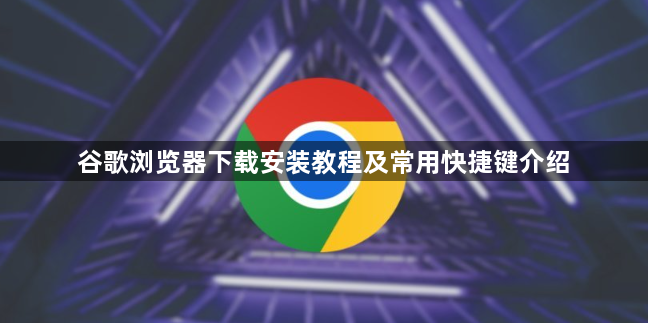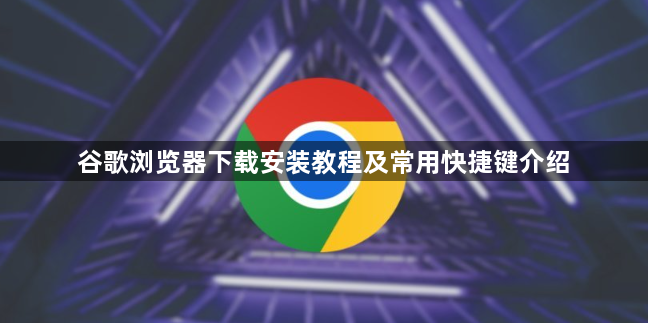
以下是谷歌浏览器下载安装教程及常用快捷键介绍:
一、下载安装教程
1. 进入官网:打开你当前的浏览器(如Microsoft Edge、Firefox等),在地址栏中输入https://www.google.com/chrome/,按下回车键进入Chrome官网。
2. 下载安装程序:在Chrome官网首页,点击“下载Chrome”按钮。页面会自动检测你的操作系统,确保你下载的是适合Windows系统的版本。如果没有自动显示Windows版本,手动选择适合的操作系统和版本,然后点击下载按钮,浏览器会开始下载Chrome安装程序(通常是一个名为ChromeSetup.exe的文件)。
3. 安装浏览器:下载完成后,找到下载的安装程序文件(通常会保存在“下载”文件夹中),双击运行该文件,按照提示完成安装过程。
二、常用快捷键介绍
1. 页面导航:前进可用“Alt + 向右箭头”,后退用“Alt + 向左箭头”。快速刷新页面按“Ctrl + R”,若想强制刷新则按“Ctrl + Shift + R”。
2. 标签管理:新建标签页按“Ctrl + T”,关闭当前标签页是“Ctrl + W”,切换标签页使用“Ctrl + Tab”或“Ctrl + Shift + Tab”可反向切换。
3. 地址栏操作:在地址栏中选中文字后按“Ctrl + Enter”可添加前缀“https://”并访问,按“Ctrl + Shift + Enter”则添加“http://”并访问。
4. 页面搜索与缩放:在页面内查找内容用“Ctrl + F”,缩放页面查看比例可通过“Ctrl + +”放大、“Ctrl + -”缩小以及“Ctrl + 0”恢复默认比例。
总之,通过以上步骤不仅可以顺利完成Chrome浏览器的下载与安装还能掌握其常用快捷键从而提升浏览效率和操作便捷性。